Du kennst diesen Moment, wenn du etwas Instagramtaugliches siehst, ein Foto mit deinem iPhone machst, es postest und … das Beste herausgeschnitten wird? Das passiert, weil die Abmessungen des Bildes nicht den Anforderungen von Instagram entsprechen. Um Ihnen zu helfen, haben wir eine kurze Anleitung zusammengestellt, welche Abmessungen zu verwenden sind und wie Sie die Größe eines Bildes zum Posten auf Instagram ändern.
Instagram-Beitragsgröße und Seitenverhältnis
Bevor Sie ein Foto auf Instagram posten, sollten Sie zwei Dinge berücksichtigen:das Seitenverhältnis und die Bildgröße.
Seitenverhältnis ist die Breite eines Fotos im Verhältnis zu seiner Höhe. Es wird durch zwei Zahlen angezeigt, die durch einen Doppelpunkt getrennt sind, z. B. 5:4 oder 16:9. Die erste Zahl steht für die Breite und die zweite für die Höhe.
Ähnlich wie beim Seitenverhältnis Bildgröße zeigt das Verhältnis von Breite und Höhe des Bildes, jedoch in Pixeln. Instagram unterstützt Fotos mit Größen von 320 bis 1080 Pixel. Wenn Sie also ein Foto mit einer Breite von weniger als 320 Pixel posten, vergrößert Instagram es. Und wenn die Breite über 1080 Pixel beträgt, verkleinert Instagram sie.
Hinweis:Instagram komprimiert weiterhin Fotos, die Sie posten. Es ist jedoch am besten, die Richtlinien zu befolgen und sie mit geeigneten Abmessungen und Seitenverhältnissen zu veröffentlichen, um die beste Bildqualität zu erzielen.
Hier also die optimalen Instagram-Fotogrößen:
- Ein quadratisches Foto sollte 1080 x 1080 Pixel mit einem Seitenverhältnis von 1:1 haben, damit es nicht beschnitten wird.
- Mit einem Landschaftsfoto , empfiehlt Instagram, die Größe von 1080 x 566 Pixel und das Seitenverhältnis von 1,91:1 beizubehalten (Sie können es auch in 16:9 für eine bessere Qualität posten).
- Mit einem Portraitfoto , behalten Sie das Seitenverhältnis 4:5 und eine Größe von 1080 x 1350 Pixel bei.
 Zu viele verkleinerte Bilder auf Ihrem iPhone?
Zu viele verkleinerte Bilder auf Ihrem iPhone? Mit den Originalfotos und ihren beschnittenen und in der Größe geänderten Versionen wächst Ihre Kamerarolle überproportional. Zwillinge-Fotos hilft Ihnen, überflüssige ähnliche Fotos zu finden und sie loszuwerden.
Herunterladen im App StoreWie postet man ein Foto in voller Größe auf Instagram?
Sie haben wahrscheinlich bemerkt, dass einige Teile davon abgeschnitten werden, wenn Sie ein Foto mit Ihrem iPhone aufnehmen und es auf Instagram posten. Das liegt daran, dass das Seitenverhältnis der iPhone-Kamera 3:4 beträgt, während Instagram 1:1 verwendet. Sie können jedoch ein Foto in fast voller Größe posten. Der obere oder untere Rand eines vertikalen Fotos wird trotzdem abgeschnitten, da Ihr Originalfoto 3:4 und nicht 4:5 ist.
Um also ein Bild in voller Größe oder fast auf Instagram zu posten:
- Öffne Instagram und tippe auf das Plus-Symbol unten auf dem Bildschirm.
- Tippen Sie auf Bibliothek und wählen Sie ein Foto aus, das Sie posten möchten.
- Tippen Sie auf das kleine Zuschneidesymbol in der unteren linken Ecke des Bildschirms, um das Foto im Hoch- oder Querformat anzuzeigen.
- Ziehen Sie das Foto, um den Ausschnitt anzupassen.
- Tippen Sie auf Weiter, um Filter hinzuzufügen, Änderungen vorzunehmen und eine Bildunterschrift zu schreiben.
- Klicken Sie auf Teilen.
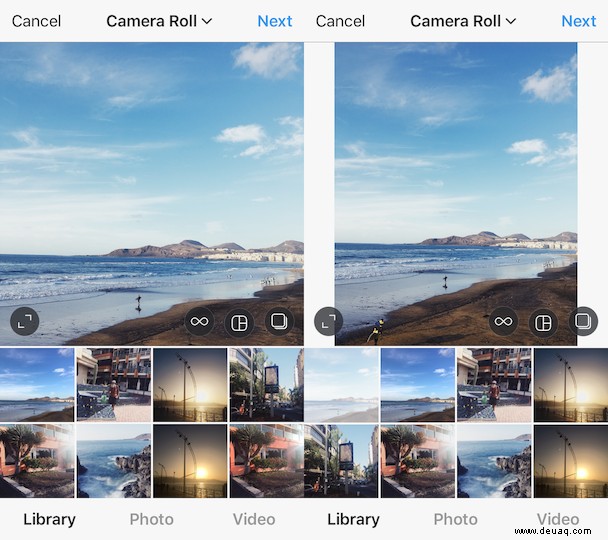
Nachdem Sie es gepostet haben, erscheint das Foto als Hoch- oder Querformat in Ihrem Feed. Es wird jedoch in der Rasteransicht Ihres Profils quadratisch angezeigt.
Können Sie mehrere Bilder unterschiedlicher Größe auf Instagram posten?
Während Instagram es Ihnen ermöglicht, bis zu 10 Fotos in einem Beitrag zu posten, sind Größe und Drehung für jede Aufnahme gleich, je nachdem, welchen Modus (Quadrat, Hoch- oder Querformat) Sie wählen.
Größe und Seitenverhältnis der Instagram-Story
Instagram erfordert, dass eine Story ein vertikales Bild ist, das 1080 Pixel breit und 1920 Pixel hoch ist , mit einem Seitenverhältnis von 9:16 . Alles, was die erforderlichen Maße überschreitet, wird ausgeschnitten.
Sie können das Zuschneiden jedoch rückgängig machen und das Foto in voller Größe in Ihrer Story posten. Ziehen Sie einfach die Ecken des Fotos zusammen und ändern Sie die Größe nach Ihren Wünschen.
Im Gegensatz zu vertikalen Fotos beschneidet Instagram keine horizontalen Aufnahmen. Stattdessen werden sie mit Leerzeichen über und unter dem Bild hochgeladen, um das vertikale Format beizubehalten. Wenn Sie ein horizontales Foto ohne Leerzeichen posten möchten, können Sie es entweder neu anpassen, indem Sie das Foto vergrößern, oder es mit dem Foto-App-Editor drehen.
Wichtig: Standardmäßig speichert Instagram alle geposteten Stories in Ihrer Kamerarolle. Um sicherzustellen, dass Ihr iPhone nicht in all diesen Fotokopien ertrinkt, holen Sie sich eine App wie Gemini Photos, um sie schnell zu finden und zu entfernen.
Instagram-Profilbildgröße
Ein Profilfoto in der Instagram-App hat ein Seitenverhältnis von 1:1 und die Größe 100 x 100 Pixel . Die Webversion verwendet jedoch eine etwas höhere Auflösung. Aus diesem Grund ist es besser, ein größeres Foto zu verwenden, um auf jedem Gerät eine gute Bildqualität zu erhalten.
Beachten Sie auch, dass das Profilbild selbst bei einem Seitenverhältnis von 1:1 rund ist, was bedeutet, dass die Ecken des Fotos abgeschnitten werden. Denken Sie daran, wenn Sie ein Profilfoto auswählen.
So ändern Sie die Größe eines Fotos für Instagram auf dem iPhone
Wenn Sie ein iPhone als Hauptkamera verwenden, können Sie Ihre Aufnahmen mit dem integrierten Editor in der Fotos-App für Instagram vorbereiten. So ändern Sie die Größe eines Bilds für Instagram:
- Öffnen Sie die Fotos-App.
- Suchen Sie ein Foto, dessen Größe Sie ändern möchten, und tippen Sie auf Bearbeiten.
- Tippen Sie auf das Zuschneidesymbol und dann auf das rechteckige Symbol in der unteren rechten Ecke.
- Wählen Sie das gewünschte Seitenverhältnis (quadratisch, 4:5 oder 9:16).
- Passen Sie das Foto an und tippen Sie auf Fertig.
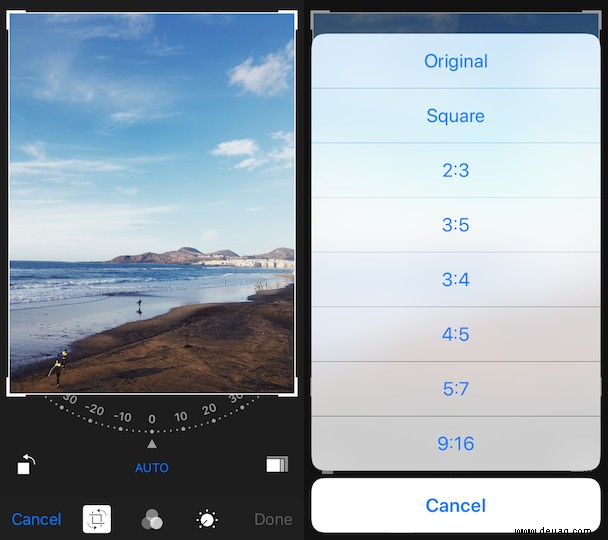
Um das Foto auf seine ursprüngliche Größe zurückzusetzen, gehen Sie zurück in den Bearbeitungsmodus, tippen Sie auf „Zurücksetzen“ und dann auf „Zurück zum Original“.
Viele Instagram-Fotoeditoren von Drittanbietern haben auch Zuschneidewerkzeuge, die auf die Größenanforderungen des Gramms ausgerichtet sind.
Und das ist es! Jetzt wissen Sie, wie Sie die Größe und das Seitenverhältnis Ihrer Fotos optimieren, um sie in der bestmöglichen Qualität hochzuladen.